Список виртуальных машин для Mac OS
Операционная система Mac OS является одной из самых лучших операционных систем по всем параметрам, правда, она не слишком распространена, так как официально ее можно установить на продукцию Apple. Из-за слабого распространения на операционной системе может не быть некоторых приложений, привычных многим пользователям Windows. Решение проблемы – установить виртуальную машину и запустить из нее нужное приложение.
Какие есть виртуальные машины для Mac OS
Mac OS не обделена возможностями установки, настройки и запуска различных виртуальных машин. В целом, для пользователей нет особых проблем в установке подобного ПО. Ниже рассмотрим самые популярные виртуальные машины для операционной системы от Apple.
Boot Camp
Для начала рассмотрим инструмент виртуализации, который уже встроен в Mac OS. К сожалению, его сложно назвать полноценной виртуальной машиной, скорее удобный интерфейс, куда можно установить Windows и быстро переключиться на нее.
По сравнению с виртуальными машинами, которые мы рассмотрим ниже, имеет следующие недостатки:
- Для переключения между операционными системами необходимо перезагружать компьютер, предварительно выбрав нужную в интерфейс Boot Camp. Ни о каком взаимодействии Mac и Windows здесь не может быть и речи, плюс, можно забыть об общем буфере обмена.
- Windows, установленная на Boot Camp не будет иметь доступа к основному дисковому пространству ПК, а только к тому, что вы выделили. Дело в том, что Винда и Мак работают на разных файловых системах и стандартах, а в Boot Camp не предусмотрено инструментов совместимости. Из Mac вы тоже не сможете получить доступ к файлам, что находятся на Windows.
- Для Windows потребуется выделить минимум 50 Гб, которые нельзя будет потом использовать на Mac, если не снести Windows.
- На виртуальную машину можно будет установить только Windows и только актуальных версий. Использовать Linux через Boot Camp проблематично, но возможно.
Однако у Boot Camp есть серьезные преимущества перед виртуальными машинами, рассмотренными ниже. И это не только тот факт, что инструмент уже встроен в операционную систему. Благодаря тому, что операционные системы запускаются отдельно, вы можете спокойно работать с Windows, не опасаясь, что она начнет тормозить из-за нехватки ресурсов. Аналогичное правило действует и для Mac. Плюс, Windows будет точно полнофункциональной.
VirtualBox
Это очень популярная платформа для запуска разных операционных систем на виртуальных машинах. Ее ресурс позволяет не только запускать Windows или Linux, но и более-менее полноценно с ними работать. Да, поиграть в какую-нибудь тяжелую игрушку или выполнить сложную видео/3D-обработку не получится. Эта виртуальная машина распространяется на бесплатной основе. Является отличным решением в тех случаях, когда вам нужно время от времени пользоваться другой операционной системой.
Из основных достоинств VirtualBox можно отметить:
- Распространяется полностью на бесплатной основе. Вам не требуется что-то докупать дополнительно – пользоваться можно сразу же прямо «из коробки».
- Поддерживается общий буфер обмена, то есть вы можете что-то скопировать в рабочем интерфейсе Mac и перенести это в Windows, несмотря на то, что работа происходит по факту в двух разных ОС.
- Общий доступ к сетевым ресурсам. На виртуальной машине не придется долго настраивать подключение к интернету и/или локальной сети, так как все необходимые параметры автоматически подгружаются из основной ОС.
- Работа операционных систем происходит в параллельном режиме, поэтому не требуется перезагрузка или отключение некоторых процессов в основной ОС.
- Есть общий доступ к файлам, что исключает конфликт разных файловых систем. Вы без проблем можете перекидывать данные с Мак на Виндовс или Линукс.
VirtualBox – это отличное решение в том случае, если вам требуется работать одновременно с двумя операционными система, но нужно понимать, что это создает дополнительную нагрузку на компьютер, причем немаленькую. К сожалению, у платформы не всегда корректно получается распределять нагрузку между установленными операционными системами, что может приводить к серьезным лагам и зависаниям, особенно на старых машинах. Да, вы можете попытаться настроить распределение нагрузки, но сделать это сложно, плюс, придется постоянно делать распределение вручную, когда, например, будет не хватать производительности в текущий момент.
Еще стоит заметить, что некоторые компоненты и программы могут быть несовместимы в том случае, если им необходим доступ к железу Apple. Это приводит к сбоям в работе, проблемам с запуском, а иногда и вовсе потери работоспособности данных программ. К счастью, перечень таких программ постоянно уменьшается с каждым обновлением.
VMware Fusion
Главный конкурент VirtualBox в сфере виртуальных машин. Одна из главных особенностей этой программы возможность перенести уже готовую и настроенную Windows или Ubuntu с ПК в среду macOS. Для этих целей используется такой функциональный инструмент, как Мастер Обмена. Это позволяет значительно сократить время на настройку гостевой операционной системы и установки на нее необходимых программ.
Из достоинств этой виртуальной машины можно отметить:
- Полностью совместимые файловые системы с предоставлением неограниченного доступа к ресурсам, как в гостевой ОС, так и в среде Mac.
- Общий буфер обмена. Его преимущества мы подробно описывали выше.
- Если речь идет о переносе программ из среды Windows, то они отлично интегрируются в среде VMware Fusion и корректно поддерживают многие важные функции macOS. непосредственно из гостевой ОС можно обращаться к Spotlight, Expose, Mission Control и другим эксклюзивным инструментам.
- Вся работа происходит в параллельном режиме и не требует перезагрузок или каких-либо дополнительных действий.
Это виртуальная машина получилась удобнее и местами функциональнее своего конкурента, однако у нее есть один и очень существенный минус – высокая цена. VMware Fusion распространяется только на платной основе и только по подписке, которая стоит недешево, плюс, ее нужно время от времени продлевать. У нее есть демонстрационный период, поэтому платить сразу за весь срок использования вам необязательно.
Сразу стоит сделать примечание – поставить эту виртуальную машину через торрент – автоматически плохая идея. Дело в том, что в «яблочных» ОС вообще сложно установить нелицензионный продукт, а тем более целую виртуальную машину.
Parallels Desktop
Данная виртуалка наиболее востребована среди пользователей Mac, так как она разработана изначально для них. Да, есть Boot Camp, который тоже можно считать виртуальной машиной, уже установленной по умолчанию в Mac, но по функциональности он может не устраивать многих пользователей. Разработчики Parallels Desktop постоянно коммуницируют с сообществом собственных пользователей, поэтому продукт постоянно совершенствуется: устраняются всевозможные баги, ошибки и добавляется все больше новых, ожидаемых функций.
У Parallels Desktop есть очень много своих преимуществ:
- Поддерживается работать не только с актуальными версиями Windows, но и с некоторыми дистрибутивами Linux, правда, в основном это Ubuntu и подобные.
- Windows 10 можно скачать и установить прямо в интерфейсе программы, без необходимости что-то отдельно скачивать и пытаться это запустить через непонятную панель управлению. Примечательно, что на все про все уходит около 20-30 минут даже если «железо» так себе.
- Здесь же можно получить быстрый доступ к скачиванию и установки некоторых бесплатных операционных систем. В основном это разные Linux и тестовые среды Microsoft и Google. Однако есть из чего выбирать.
- Поддерживается режим «картинка в картинке», благодаря которому каждую из виртуальных машин (да, их может быть больше одной) можно вывести в отдельное небольшое окошко и переключаться между ними.
- Есть шаблоны популярных пользовательских настроек. Очень полезная функция для тех случаев, когда у вас нет времени полностью погружаться в предлагаемый функционал.
- Поддерживается настройка и функционирование тачбара под себе даже в Windows или Linux. Стоит заметить, что тачбар пришел на замену обычным функциональным клавишам в новых MacBook.
- Есть возможность параллельно использовать Windows и Mac, правда, в таком случае возможны просадки в производительности.
Эта виртуалка идеальный вариант сторонней виртуальной машины именно для пользователей девайсов Apple. Однако она распространяется не бесплатно и за нее нужно заплатить. Правда, оплачиваете вы ее один раз и больше от вас не требуется вносить оплату, да и цена здесь ниже, чем, например, у VMware Fusion.
Многие пользователи предпочитают обходиться стандартной программой Boot Camp, которая встроена в Mac OS. Однако для некоторых пользователей минусы встроенного инструмента могут быть критическими, поэтому приходится обратить внимание на сторонние виртуальные машины.
Источник
5 лучших программ для виртуальных машин для компьютеров Mac
Виртуализация сейчас является стандартной практикой практически в каждом бизнесе. А почему бы и нет? Чтобы полностью исчерпать преимущества виртуализации, мне понадобится целая запись в блоге. Все говорят об облачных вычислениях, но угадайте, что ими движет? Виртуализация. Имея всего один мощный физический сервер, вы можете создать несколько экземпляров виртуального сервера, что позволит вам полностью использовать доступные физические ресурсы, а также сэкономить на затратах.
Или возьмем, к примеру, наш случай. У вас есть компьютер Mac, но вам нужно использовать некоторые приложения, специфичные для Windows. Вы можете купить ПК с Windows, но это дорогой вариант. Почему бы вместо этого не использовать виртуализацию. С помощью хорошего программного обеспечения для виртуальных машин вы можете создать виртуальную среду на своем Mac, которая позволит вам запускать ОС Windows и все связанные с ней программы. И в зависимости от программного обеспечения вы также можете запускать другие операционные системы, такие как Linux.
Почему виртуализация лучше, чем Boot Camp
Если вы не знакомы с Boot Camp, это альтернативный способ запустить ОС Windows на компьютере Mac. Утилита уже встроена в Mac OS X, поэтому установка не требуется. Все, что вам нужно сделать, это открыть приложение-помощник Boot Camp и следовать инструкциям на экране. Это позволит вам разбить жесткий диск на разделы, чтобы освободить место для установки ОС Windows.
После этого вы можете в любой момент переключаться между Windows и Mac OS, перезагрузив компьютер. И поэтому виртуализация лучше, чем Boot Camp. Необходимость перезагружать компьютер каждый раз, когда вы хотите получить доступ к другой ОС, утомительно и контрпродуктивно. В отличие от виртуализации, где обе системы работают без сбоев.
Кроме того, некоторые модели iMac не позволяют обновить текущую версию вашей ОС после настройки Boot Camp. Наконец, текущая поддержка Apple относится к Windows 10, что становится проблемой, если вы хотите использовать Windows 8 или любую другую версию.
С другой стороны, Boot Camp в некоторых отношениях лучше виртуализации. Поскольку вы используете только одну ОС в определенное время, вы можете использовать всю вычислительную мощность своего компьютера. В виртуализации оперативная память будет совместно использоваться двумя операционными системами, как и мощность процессора. Вот почему я рекомендую использовать многопроцессорный Mac как минимум с двумя ядрами. Он также должен иметь достаточно памяти, предпочтительно 8 ГБ ОЗУ, чтобы каждый экземпляр ОС имел не менее 4 ГБ для использования. Таким образом вы получите максимальную производительность.
Учитывая все факторы, я считаю, что виртуализация является более удобной альтернативой.
Когда использовать виртуализацию, а когда использовать Boot Camp
Если вы хотите использовать ОС Windows в бизнес-целях, тогда вам подойдет виртуализация. Большинство бизнес-приложений могут беспрепятственно работать в виртуальной ОС, а также им проще управлять.
Но если причина, по которой вам нужна среда Windows, заключается в том, чтобы вы могли наслаждаться играми для Windows, особенно более тяжелыми, то Boot Camp лучше, поскольку он дает вам полную производительность системы. Обратите внимание, что в обоих случаях вам все равно потребуется приобрести лицензию на Windows.
Мы рассмотрим 5 отличных программ для виртуализации, которые вы можете использовать в 2020 году.
Parallels Desktop, без сомнения, одна из самых популярных программ для виртуальных машин среди пользователей Mac. И поскольку это единственное решение, которое в настоящее время может поддерживать macOS Big Sur, его популярность будет расти.
Некоторые другие функции, которые были включены в последнюю версию программного обеспечения, включают возможность совместного использования принтеров между хостом и виртуальными машинами в операционных системах, а также выполнение масштабирования и поворота с помощью жестов multi-touch.
Помимо Windows, вы также можете запускать на виртуальной машине другие ОС, такие как Linux, Unix, Ubuntu и macOS Server.
У Parallels Desktop есть два режима работы, из которых вы можете выбрать. Есть режим Coherence, который позволяет скрыть интерфейс Windows, но продолжать использовать его приложение. Затем есть другой режим, в котором вы настраиваете интерфейс Windows на весь экран, чтобы казалось, что вы используете ПК.
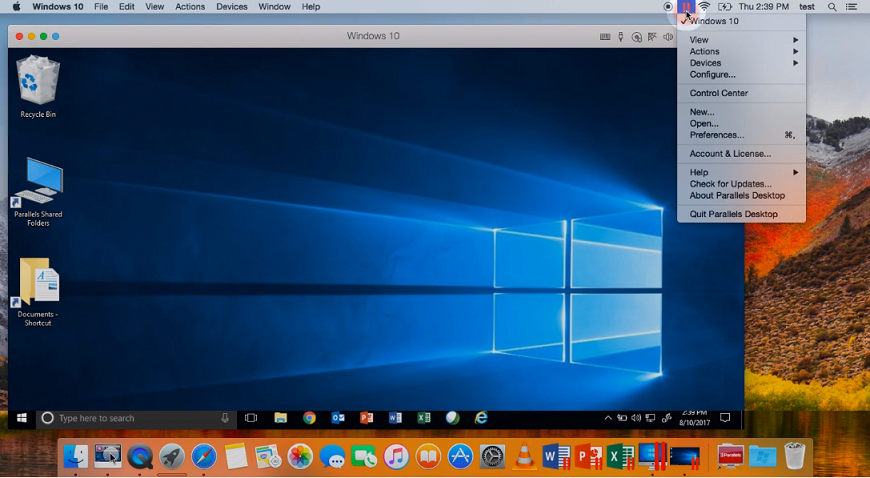
Но что меня больше всего поразило в Parallels Desktop, так это то, насколько плавно вы можете запускать даже самые тяжелые приложения Windows, такие как Adobe Suite, без ущерба для производительности приложений Mac. Parallels Desktop 16 был отмечен как вдвое более быстрый, чем предыдущие версии, с 20-процентным улучшением производительности DirectX.
Я по-прежнему не рекомендую его для тяжелых игр, но любой, кто использует Parallels Desktop 16, получит лучший игровой опыт, чем те, кто использует другие версии.
Особенно, если вы используете доступные функции настройки, которые позволяют оптимизировать вашу систему в зависимости от того, что вы делаете на виртуальной машине. Это могут быть игры, дизайн программного обеспечения или разработка.
Я также считаю, что Parallels Desktop очень прост в использовании по ряду причин. Во-первых, он позволяет открывать приложение Windows прямо из док-станции Mac.
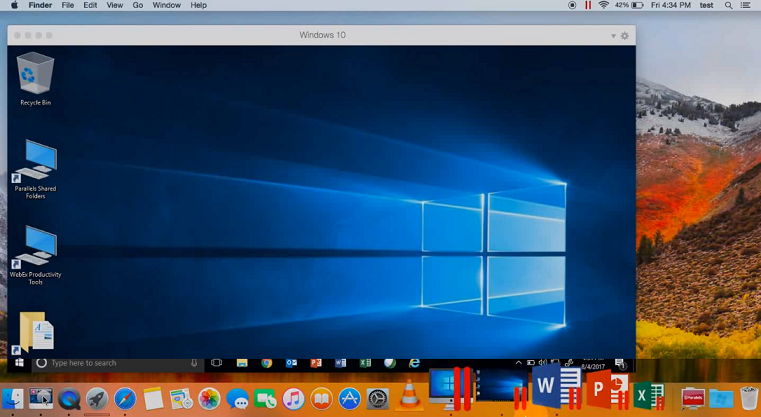
Во-вторых, Microsoft Office 365 может быть интегрирован в вашу Mac OS, что позволит вам открывать документы в Safari через собственное приложение Windows Office. Альтернативой может быть их загрузка и перенос в виртуальную среду Windows.
Но что еще лучше, Parallels Desktop позволяет вам перенести вашу ОС BootCamp на вашу виртуальную машину, что сэкономит вам много работы по настройке, если вы решите перейти с Boot Camp на виртуализацию.
Купив Parallels Desktop, вы также получите два дополнительных программного обеспечения в качестве бонуса.
Первый — это набор инструментов Parallels, который включает более 30 инструментов для работы в одно касание для различных целей, таких как оптимизация системы, загрузка видео, создание снимков экрана и т. Д. А еще есть Parallels Remote Access, который позволит вам получить удаленный доступ к вашему компьютеру Mac с любого устройства iOS или Android.
Parallels Desktop доступен в трех версиях. Версии Standard, Pro и Business.
VMWare Fusion — еще один отличный вариант, широко популярный среди ИТ-специалистов, разработчиков и предприятий. Он позволяет запускать сотни операционных систем в виртуальной среде, наиболее заметными из которых являются Windows и Linux. Разработчики будут особенно довольны включением RESTful API, который позволяет интегрироваться с современными инструментами разработки, такими как Docker, Vagrant, Ansible и другими.
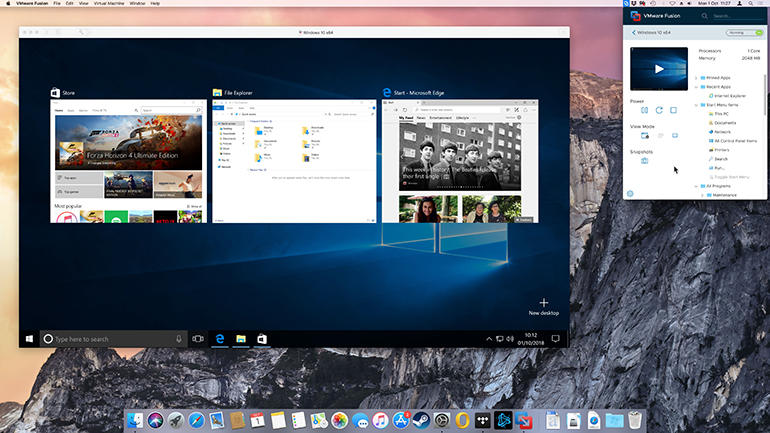
Последняя версия VMWare Fusion также поддерживает использование сенсорной панели MacBook Pro для управления приложениями Windows. Он также позволяет создавать виртуальную машину на MacOS 10.14 и Mojave.
VMware Fusion поставляется с улучшенным механизмом трехмерной графики с аппаратным ускорением, который использует графическую технологию Apple Metal для обеспечения бесперебойной работы тяжелых приложений и игр. Дополнительные функции, которые помогают повысить производительность приложений, включают включение DirectX 10.1 и OpenGL для виртуальных машин Windows и Linux.
Это программное обеспечение виртуальной машины также имеет два режима работы. Режим Unity View, скрывающий интерфейс Windows, позволяющий использовать приложение Windows непосредственно из интерфейса Mac. И другой режим, в котором вы используете Windows в полноэкранном режиме. Более того, он позволяет запускать приложение Windows из Dock, Launchpad или SpotLight, а затем просматривать их в Expose, Spaces и Mission Control, как и в приложениях Mac.
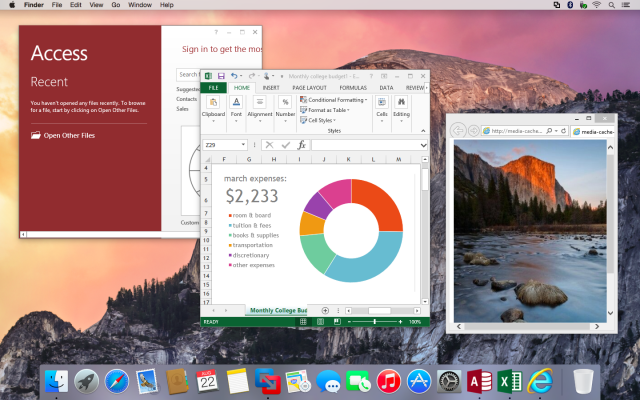
Опять же, с помощью VMWare Fusion вы можете легко преобразовать существующую ОС Boot Camp в виртуальную ОС, не переустанавливая ее. Благодаря бесшовной интеграции между виртуальной средой Windows и OS X передача файлов осуществляется простым перетаскиванием. Это также позволяет делиться папками и зеркалировать.
Отличительной особенностью этого программного обеспечения является то, что оно позволяет разделить две операционные системы, отключив интеграцию.
VMWare Fusion доступен в версиях Standard и Pro. Первый будет идеальным для домашних пользователей, в то время как версия Pro включает дополнительные функции, которые делают его идеальным для использования в бизнесе. Например, его можно интегрировать с VMWare vSphere для виртуализации серверов. Конечно, это будет происходить за дополнительную плату.
Если вы ищете бесплатное программное обеспечение для виртуализации, то Oracle VM VirtualBox — ваш лучший выбор. Это программное обеспечение с открытым исходным кодом, которое включает в себя множество впечатляющих функций, таких как трехмерная виртуализация и простая передача файлов между гостевой и основной операционными системами.
В отличие от инструментов, которые мы уже упоминали, которые поддерживают только Mac в качестве ОС хоста, VM VirtualBox также может быть установлен в Windows, Linux и Solaris.
Поддерживаемые гостевые ОС включают Windows, Linux, Solaris и OpenBSD, и вы можете запускать несколько из них одновременно. И что интересно, вы можете перенести виртуальную машину, созданную на одном хост-компьютере, на другой хост с другой операционной системой.
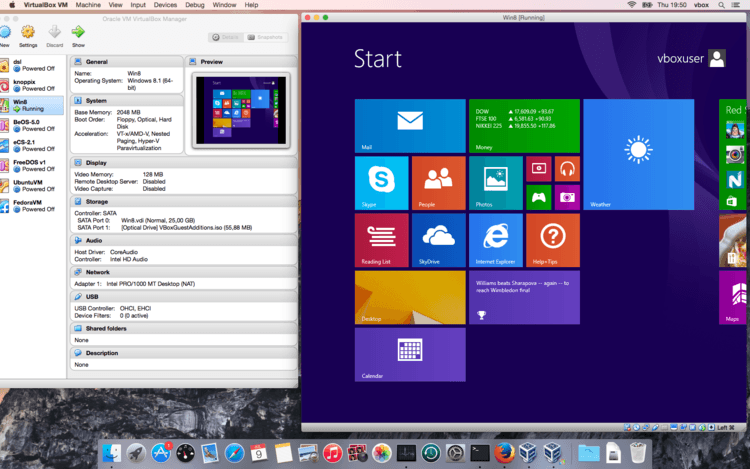
Как и большинство программного обеспечения с открытым исходным кодом, VM VirtualBox может быть не так прост в использовании, как другое программное обеспечение. Поэтому новичку я бы не рекомендовал. Хотя они пытаются немного упростить задачу, размещая на своем сайте некоторые учебные пособия, а также предлагая готовые виртуальные машины, адаптированные для конкретных нужд.
Тем не менее, вы должны иметь дело с тем фактом, что нет официальной поддержки, поэтому вы будете полагаться на ресурсы, которые были предоставлены другими пользователями. Они могут быть не очень полезны, если у вас есть уникальная проблема, с которой раньше не сталкивались, или когда вы хотите быстро решить эту проблему.
QEMU также является программным обеспечением с открытым исходным кодом, которое выполняет функции эмулятора и виртуализатора. Программное обеспечение изначально было создано для поддержки ОС Windows и Linux, но теперь его можно установить в OS X с помощью другого инструмента под названием Homebrew.
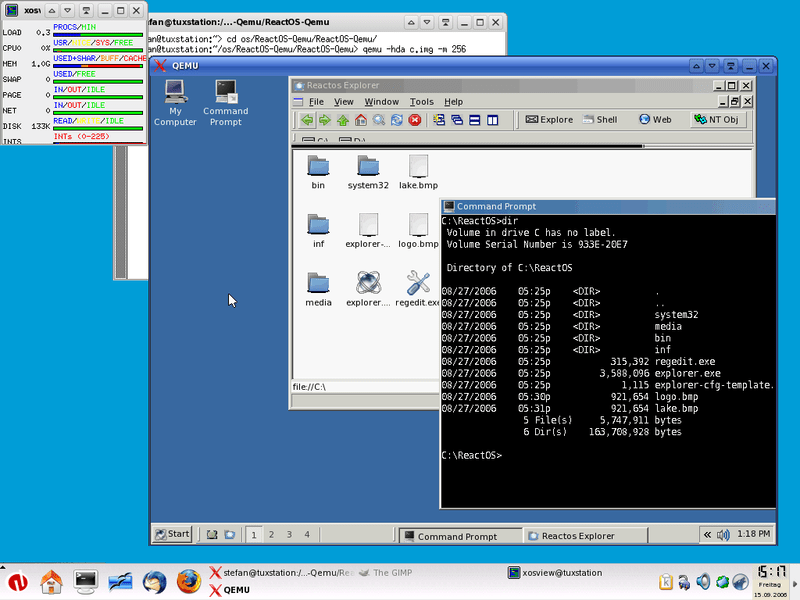
Для этого установите Homebrew из здесь, затем откройте терминал на Mac и введите эту команду. $ brew install qemu.
Затем скопируйте файл образа ОС, которую вы хотите запустить, в папку с документами или любую папку по вашему выбору. Обратитесь к этому страница для дальнейшего уточнения.
QEMU не имеет такой далеко идущей функциональности, как другие инструменты из нашего списка, но по-прежнему является отличным вариантом для запуска гостевой операционной системы на компьютере Mac.
Cloudalize не является типичным программным обеспечением для виртуальных машин. Вместо того, чтобы устанавливать его на свой Mac в качестве хоста, ОС Windows размещена в облаке, и все, что вам нужно сделать, это войти в свою учетную запись. И прелесть этого в том, что вам не нужно заниматься установкой и обслуживанием программного обеспечения. Кроме того, он менее требователен к ресурсам.
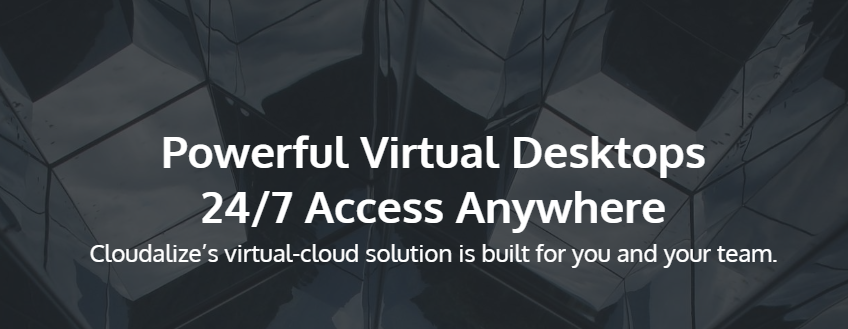
И что самое приятное, в отличие от других решений, ОС Windows в Cludalize уже лицензирована и предварительно настроена. Вы по-прежнему будете иметь полные права администратора для установки любого приложения, которое вам нужно, а оплата зависит от использования вами ОС и использования графического процессора.
Но что мне больше всего нравится в Cloudalize, так это то, что вы не ограничены одним устройством. Вы можете войти в виртуальную среду с любого компьютера Mac и получить доступ к своей среде Windows.
Источник











